
部分常见的cad2004问题解决方法图一
在AutoCAD环境下用手工画线方法绘制表格,然后,再在表格中填写文字,不但效率低下,而且,很难精确控制文字的书写位置,文字排版也很成问题。尽管AutoCAD支持对象链接与嵌入,能够插入Word或Excel表格,但是一方面修改起来不是很方便,一点小小的修改就得进入Word或Excel,修改完成后,又得退回到AutoCAD,另一方面,一些特殊符号如一级钢筋符号以及二级钢筋符号等,在Word或Excel中很难输入,那么有没有两全其美的方法呢,经过探索,能够这样较好解决:先在Excel中制完表格,复制到剪贴板,然后再在AutoCAD环境下选择编辑菜单中的选择性粘巾,选择作为,确定以后,表格即转化成AutoCAD实体,用explode炸开,即能够编辑其中的线条及方字,非常方便。
42.【提高绘图效率的途径和技法】
有的人往往会问这样的问题,怎样提高画图的速度。除了一些命令我们需要掌握之外,还要遵循一定的作图原则:
一、作图原则
1)作图步骤:设置图幅→设置单位及精度→建立若干图层→设置对象样式→开始绘图。
2)绘图始终使用1:1比例。为改变图样的大小,可在打印时于图纸空间内设置不同的打印比例。
3)为不同类型的图元对象设置不同的图层、颜色及线宽,而图元对象的颜色、线型及线宽都应由图层控制(BYLAYER)。
4)需精确绘图时,可使用栅格捕捉功能,并将栅格捕捉间距设为适当的数值。
5)不要将图框和图形绘在同一幅图中,应在布局(LAYOUT)中将图框按块插入,然后打印出图。
6)对于有名对象,如视图、图层、图块、线型、文字样式、打印样式等,命名时不仅要简明,而且要遵循一定的规律,以便于查找和使用。
7)将一些常用设置,如图层、标注样式、文字样式、栅格捕捉等内容设置在一图形模板文件中(即另存为*.DWF文件),以后绘制新图时,可在创建新图形向导中单击\"使用模板\"来打开它,并开始绘图。
二、选用合适的命令
用户能够驾驭AutoCAD,是通过向它发出一系列的命令实现的。AutoCAD接到命令后,会立即执行该命令并完成其相应的功能。在具体操作过程中,尽管可有多种途径能够达到同样的目的,但假如命令选用得当,则会明显减少操作步骤,提高绘图效率。下面仅列举了几个较典型的案例。
1)生成直线或线段
(1)在AutoCAD中,使用LINE、XLINE、RAY、PLINE、MLINE命令均可生成直线或线段,但唯有LINE命令使用的频率最高,也最为灵活。
(2)为保证物体三视图之间\"长对正、宽相等、高平齐\"的对应关系,应选用XLINE和RAY命令绘出若干条辅助线,然后再用TRIM剪截掉多余的部分。
(3)欲快速生成一条封闭的填充边界,或想构造一个面域,则应选用PLINE命令。用PLINE生成的线段可用PEDIT命令进行编辑。
(4)当一次生成多条彼此平行的线段,且各条线段也许使用不同的颜色和线型时,可选择MLINE命令。
2)注释文本
(1)在使用文本注释时,假如注释中的文字具有同样的格式,注释又很短,则选用TEXT(DTEXT)命令。
(2)当需要书写大段文字,且段落中的文字也许具有不同格式,如字体、字高、颜色、专用符号、分子式等,则应使用MTEXT命令。
3)复制图形或特性
(1)在同一图形文件中,若将图形只复制一次,则应选用COPY命令。
(2)在同一图形文件中,将某图形随意复制多次,则应选用COPY命令的MULTIPLE(重复)选项;或者,使用COPYCLIP(普通复制)或COPYBASE(指定基点后复制)命令将需要的图形复制到剪贴板,然后再使用PASTECLIP(普通粘贴)或PASTEBLOCK(以块的形式粘帖)命令粘帖到多处指定的位置。
(3)在同一图形文件中,假如复制后的图形按一定规律排列,如形成若干行若干列,或者沿某圆周(圆弧)均匀分布,则应选用ARRAY命令。
(4)在同一图形文件中,欲生成多条彼此平行、间隔相等或不等的线条,或者生成一系列同心椭圆(弧)、圆(弧)等,则应选用OFFSET命令。
(5)在同一图形文件中,假如需要复制的数量相当大,为了减少文件的大小,或便于日后统一修改,则应把指定的图形用BLOCK命令定义为块,再选用INSERT或MINSERT命令将块插入就行。
(6)在多个图形文档之间复制图形,可采用两种办法。其一,使用命令操作。先在打开的源文件中使用COPYCLIP或COPYBASE命令将图形复制到剪贴板中,然后在打开的目的文件中用PASTECLIP、PASTEBLOCK或PASTEORIG三者之一将图形复制到指定位置。这与在快捷菜单中选择相应的选项是等效的。其二,用鼠标直接拖拽被选图形。注意:在同一图形文件中拖拽只能是移动图形,而在两个图形文档之间拖拽才是复制图形。拖拽时,鼠标指针一定要指在选定图形的图线上而不是指在图线的夹点上。同时还要注意的是,用左键拖拽与用右键拖拽是有区别的。用左键是直接进行拖拽,而用右键拖拽时会弹出一快捷菜单,依据菜单提供的选项选择不同方式进行复制。
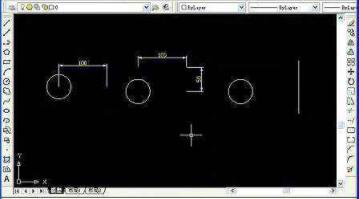
部分常见的cad2004问题解决方法图二
(7)在多个图形文档之间复制图形特性,应选用MATCHPROP命令(需与PAINTPROP命令匹配)。
三、使用快车工具(EXPRESS TOOLS)
所谓快车工具,实际上是为用户设计并随AutoCAD 2000一起免费提供的实用工具库。该库中的大部分工具来自AutoCAD R14的优惠(Bonus)工具,其余的则已被舍弃或改进,同时又增加了一些新工具。快车工具在图层管理、对象选择、尺寸标注样式的输入/输出、图形的编辑修改等众多方面对AutoCAD进行了功能扩展,而且能非常容易地结合在AutoCAD 2000的菜单和工具条中,使用起来方便快捷,故能明显提高你绘图的工作效率。
安装快车工具的方法,是在安装AutoCAD 2000时选择\"完全\"安装,或者选择带有\"快车工具\"选项的\"用户\"安装。假如当初不是这样,则应以\"增加\"方式重新安装AutoCAD 2000,并选择需添加的\"快车工具\"。
缺省时,AutoCAD 2000在启动时不把快车工具装入内存,以缩短其启动时间。当你第一次使用快车工具时,工具库会自主装入。不过你也能够在开始时用EXPRESS TOOLS命令强行装入。在已正确安装了快车工具的前提下,假如屏幕上未出现其\"快车\"菜单,你能够使用EXPRESS MENU命令将菜单呈现出来。
下面则是在屏幕上呈现\"快车\"工具条的方法步骤:
(1)在下拉式菜单中,选择视图>工具条...,则出现\"工具条\"对话框。
(2)在名为\"菜单组\"的下拉组合框中,选择\"快车\"。
(3)在名为\"工具条\"的组合框中点选所需要的选项。凡冠以\"X\"的选项,将在屏幕上呈现其工具条。
(4)单击\"关闭\"按钮,退出对话框。
四、打开或关闭一些可视要素
图形的复杂程度影响到AutoCAD执行命令和刷新屏幕的速度。打开或关闭一些可视要素(如填充、宽线、文本、标示点、加亮选择等)能够增强AutoCAD的性能。
(1)假如把FILL设为OFF,则关闭实体填充模式,新画的迹线、具有宽度的多义线、填充多边形等,只会呈现一个轮廓,它们在打印时不被输出。而填充模式对已有图形的影响效果,可使用REGEN命令呈现出来。另外,系统变量FILLMODE除控制填充模式之外,还控制着所有阴影线的呈现与否。
(2)关闭宽线呈现。宽线增加了线条的宽度。宽线在打印时按实际值输出,但在模型空间中是按象素比例呈现的。在使用AutoCAD绘图时,可通过状态条上的LWT按钮,或者从\"格式\"菜单中选择\"宽线\"选项,用\"宽线设置\"对话框将宽线呈现关闭,以优化其呈现性能。系统变量LWDISPLAY也控制着当前图形中的宽线呈现。
(3)假如把QTEXT设为ON,则打开快显文本模式。这样,在图样中新添加的文本会被隐匿起来只呈现一个边框,打印输出时也是如此。该设置对已有文本的影响效果,可使用REGEN命令进行呈现。另外,系统变量QTEXTMODE也控制着文本是否呈现。这在图样中的文本较多时,对系统性能的影响是很明显的。
(4)禁止呈现标示点。所谓标示点,是在选择图形对象或定位一点时出现在AutoCAD绘图区内的一些临时标记。它们能作为参考点,能用REDRAW或REGEN命令清除,但打印输出时并不出现在图纸上。欲禁止标示点呈现,可将BLIPMODE设为OFF,以增强AutoCAD的性能。
(5)取消加亮选择。在缺省情况下,AutoCAD使用\"加亮\"来表示当前正被选择的图形。然而,将系统变量HIGHLIGHT的值从1改为0,取消加亮选择时,也可增强AutoCAD的性能。
(6)顺便一提的是,将系统变量REGENMODE的值设为0,或者将REGENAUTO设为OFF,能够节省图形自主重新生成的时间。
五、及时清理图形
在一个图形文件中也许存在着一些没有使用的图层、图块、文本样式、尺寸标注样式、线型等无用对象。这些无用对象不仅增大文件的尺寸,而且能降低AutoCAD的性能。用户应及时使用PURGE命令进行清理。由于图形对象经常出现嵌套,因此往往需要用户接连使用几次PURGE命令才能将无用对象清理干净。
六、使用命令别名和加速键
AutoCAD为一些比较常用的命令或菜单项定义了别名和加速键。使用命令别名和加速键能够明显节省访问命令的时间。命令别名是在acad.pgp文件中定义的。用任何文本编辑器打开并编辑该文件,就能够添加、删除或更改命令别名。用这种方法定义的别名,当重新进入AutoCAD时就行使用。在最新的软件版本中,用户不必退出AutoCAD就能够利用快车工具重新定义命令别名,但假如使用这种方法,则需要在第一次使用新定义的别名之前,执行REINIT命令以对软件重新初始化。
命令加速键是在acad.mnu文件中定义的。欲添加、删除或更改命令加速键,用户只能用文本编辑器对acad.mnu文件进行编辑修改。修改过的*.mnu文件必须用MENU命令加载并编译后,新定义的命令加速键方可使用。
CAD的图设密码:autocad2004及以上均可
步骤一:将要加密的文件另存,在出现的保存对话框中选右上角的Tools然后选其下的security options...
步骤二:在打开的对话框中的Password...下的输入框中输入你的密码。
步骤三:在步骤二确定后,会出现密码确认对话框,在此再次输入你刚才输入的密码,两次输入的要完全一致。确定之后你的文件就加密了。再次打开时就要输入密码了。忘了密码文件就永远也打不开了,所以加密之前最好先备份文件。
43.【不出现对话框,只是呈现路径怎么办呀】
答:按CTRL+O或者CTRL+S的时候,不出现对话框,只是呈现路径怎么办?
命令:FILEDIA 设为1
44.【打印的时候有印戳怎么办呀】
答:打开打印机的对话框中
右侧有一个打印戳记
把它前面的对勾去掉就能够了
45.【CAD2002以上版本在哪里修改快捷键?】
假如你正在使用的系统是Win2000或者WInXP的话,请到这个位置去查找PGP文件
X(你的系统安装盘):Documents and Settings(你的用户名)Application DataAutodeskAutoCAD 2006(或者是2002/2004/2005/2006)R16.2(CAD内部版本号,也许是R15.1/R16.1等)chs(中文版,英文版好像是ENS不记得了。
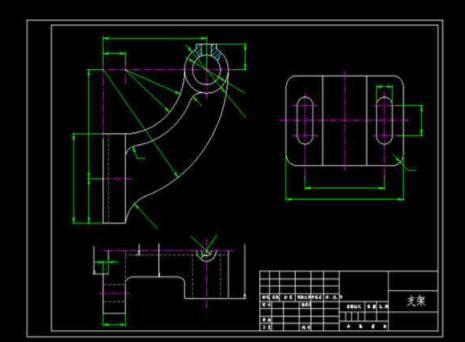
部分常见的cad2004问题解决方法图三
46.【添加程序中大面积的空白怎么解决呀 】.
解决办法是修改注册表
运行regedit.exe
到
HKEY_LOCAL_MACHINE\SOFTWARE\Microsoft\Windows\CurrentVersion\Uninstall
查找"AutoCAD 2002"
应该是在{5783F2D7-0101-0409-0000-0060B0CE6BBA}里, (也也许不能完全对应这些数值)
然后双击右边的DisplayIcon项,把最后的数字改为0(原来是-1)。
47.【ma的小问题】
有的时候用MA这个小刷子刷物体的时候,不能刷其线型,或颜色等,这个时候怎么办?
答:MA--选中源对像--S设置---这里把想刷的打上勾就行
48.【文字乱码小办法】
命令:FONTALT 【用于字体的更换】
解决CAD字体乱码现象
工作需要用cad读取大量的各大设计院的cad2004图纸,大家能够把以下这段添加到cad目录下的acad.fmp文件中,解决在读取cad无这种字体下造成的乱码现象,如遇到没有添加的,大家能够自行添加,希望能给大家一点帮助。






